以下是在iPhone或iPad上使用iMessage发送GIF的方法。您需要做的就是从AppStore下载一个应用程序。iMessage反应很酷,但你知道什么更酷吗?GIF。考虑到我们经常求助于GIF来表达观点或反应,令人惊讶的是,Apple没有内置的GIF搜索引擎,尽管完全支持发送和查看它们。幸运的是,使用AppStore中的应用程序,您将立即使用iMessage发送和接收GIF。
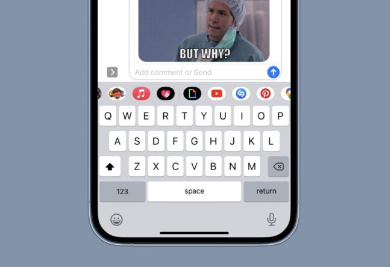
我们正在谈论的应用程序是GIPHY,它恰好是一个GIF搜索引擎,也是互联网上最大的GIF存储库之一。因此,如果您尚未下载并安装该应用程序,我们建议您访问此链接。安装后,我们将向您展示如何使用iMessage使用GIPHY发送GIF。
教程
注意:确保在继续之前至少运行一次GIPHY应用程序。
第1步。假设您在iPhone和iPad上安装了GIPHY应用程序,启动Messages。
第2步。打开任何iMessage聊天。
第3步。在键盘正上方,您会看到一堆应用程序。滚动浏览它们,直到看到GIPHY,如下面的屏幕截图所示。点击它。
如何访问和使用iPhone和iPad内置的白噪声功能
第4步。搜索您要发送的GIF,或者您可以简单地从应用程序的“趋势”部分中找到一个,这完全取决于您要如何去做。
第5步。找到要发送的GIF后,只需点击它,它就会出现在文本字段中,之后您可以将其发送给其他人。
第6步。利润。
有趣的是,您不仅限于GIPHY。如果你喜欢,你也可以下载一些其他的应用程序。但GIPHY的工作方式比其他任何东西都方便得多。
最后但并非最不重要的一点是,您可以选择简单地从其他地方“复制”一个GIF,然后将其粘贴到iMessage的文本字段中,然后发送。这个过程显然不方便,需要一些额外的步骤。
如需更多有用的指南和教程,请转到本节。




















